
Venda assistida para o vendedor
Esse tutorial é destinado para os vendedores que irão utilizar o Venda Assistida da plataforma NEO.
Acessando o Venda assistida
Para acessar a ferramenta, você deverá clicar no botão disponibilizado através da sua área pública. Confira um exemplo:
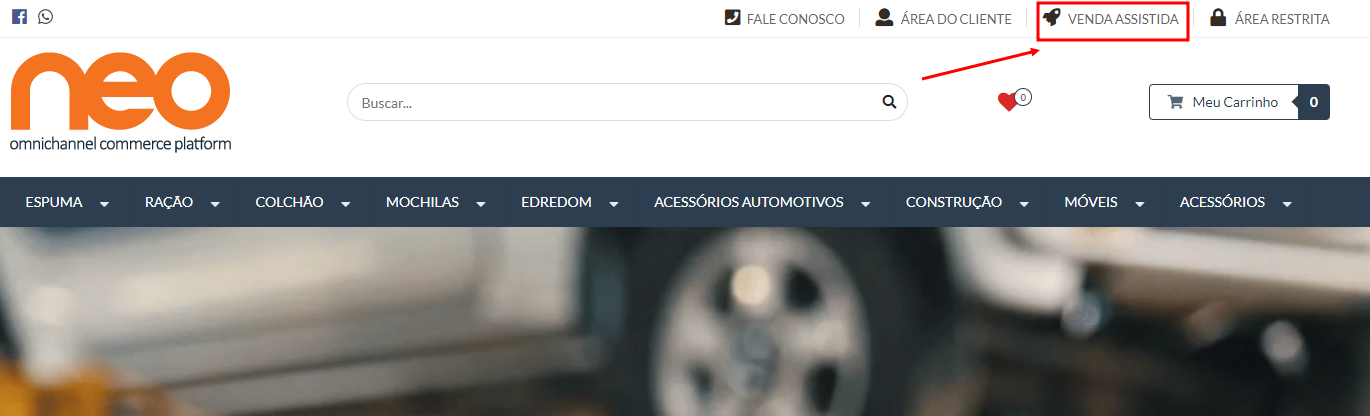
Ou, acesse através do seguinte padrão: www.[NomeDaSuaLoja].com.br/assistedsale
Agora, coloque o seu login e senha criado pelo administrador da loja e clique em Entrar:
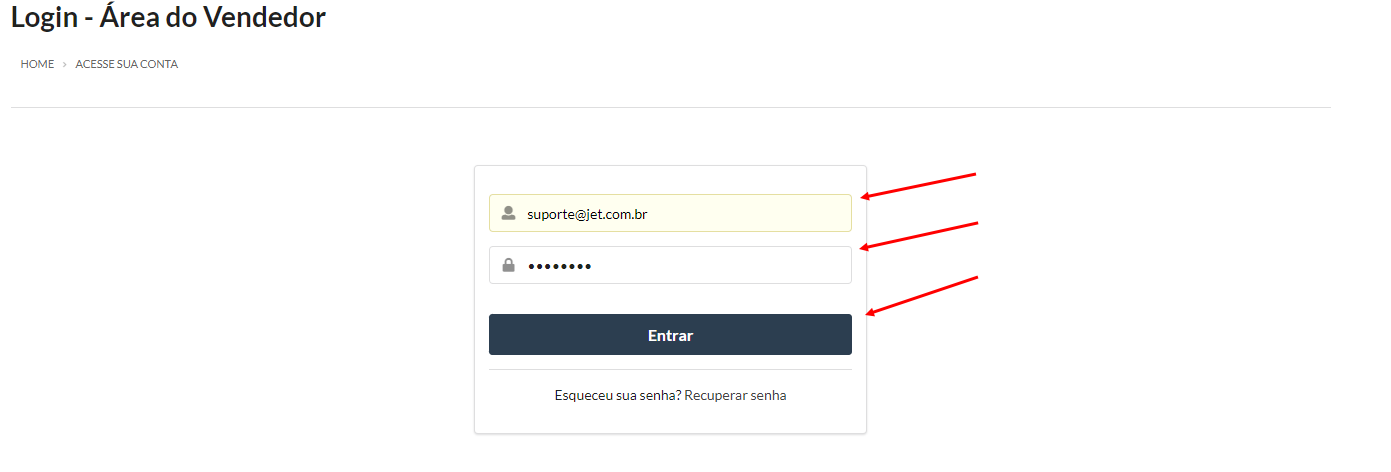
Pronto! O login foi realizado com sucesso e você já poderá iniciar o processo de venda.
Vinculando seu cliente
Ao realizar o login no Venda assistida, a primeira página que você verá é a lista de clientes. Você poderá pesquisar pelo seu cliente já cadastrado ou realizar um novo cadastro:
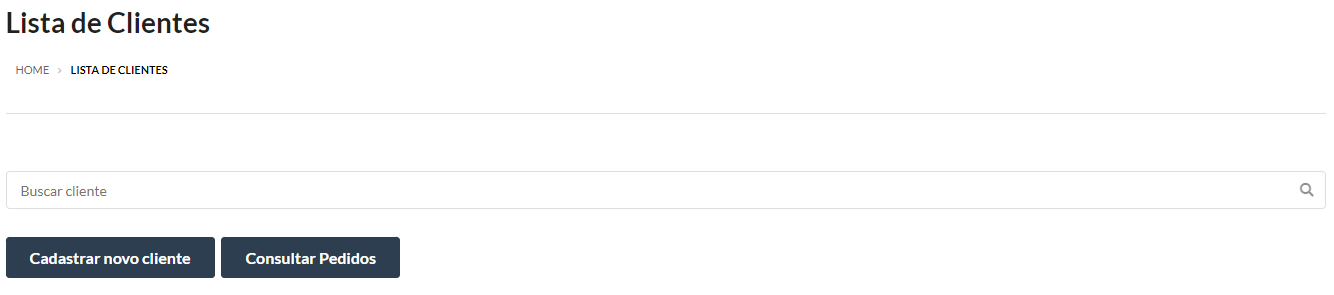
No nosso exemplo, vamos realizar o processo com um cliente já cadastrado na loja.
Após pesquisar utilizando o nome do cliente, clique no botão Vincular cliente:
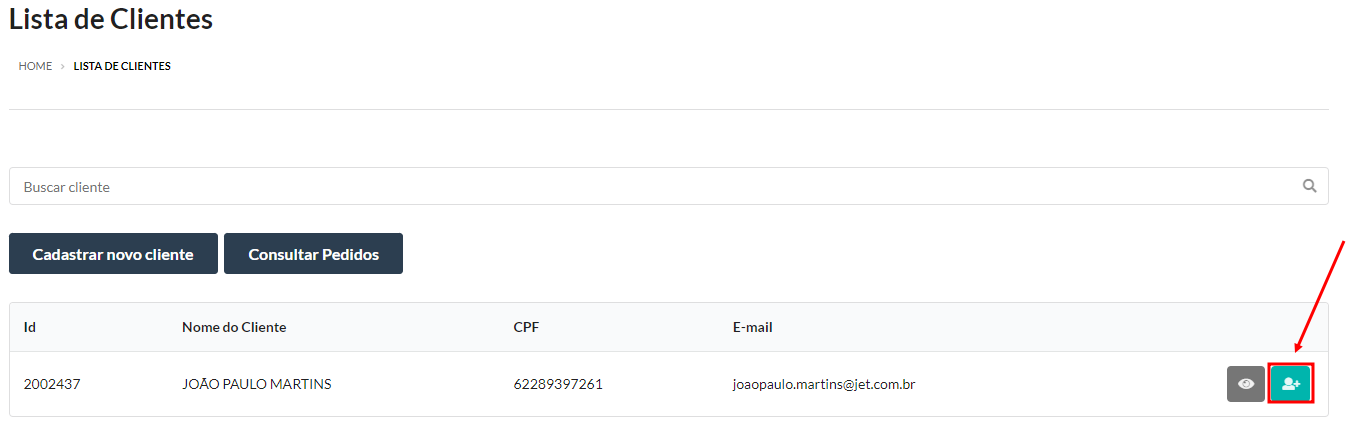
Pronto! O seu cliente já está vinculado e você já poderá adicionar produtos ao seu carrinho.
Realizando o processo de venda
Após vincular o seu cliente, você será direcionado para a página inicial da loja. Basta adicionar produtos no carrinho de acordo com o interesse do seu cliente! Confira um exemplo:
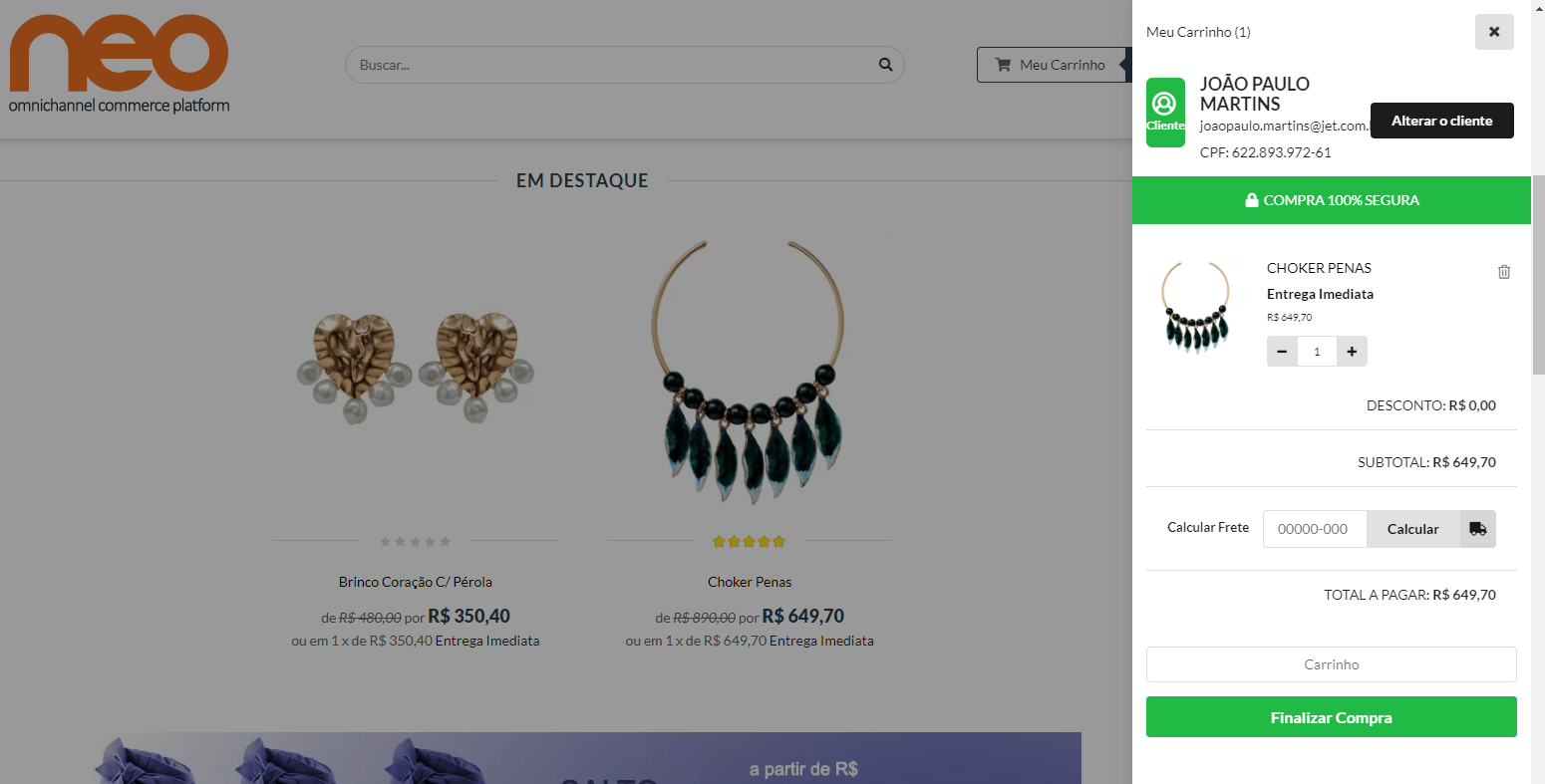
Após adicionar os produtos no carrinho, clique em Finalizar Compra e você será direcionado ao checkout da loja.
Finalizando o pedido e compartilhando com o cliente
No checkout, você deverá conferir os dados do seu cliente, selecionar o frete escolhido por ele, inserir um cupom de desconto e/ou vale compra caso estejam disponíveis e clicar em Link de pagamento para finalizar o pedido e gerar o link:
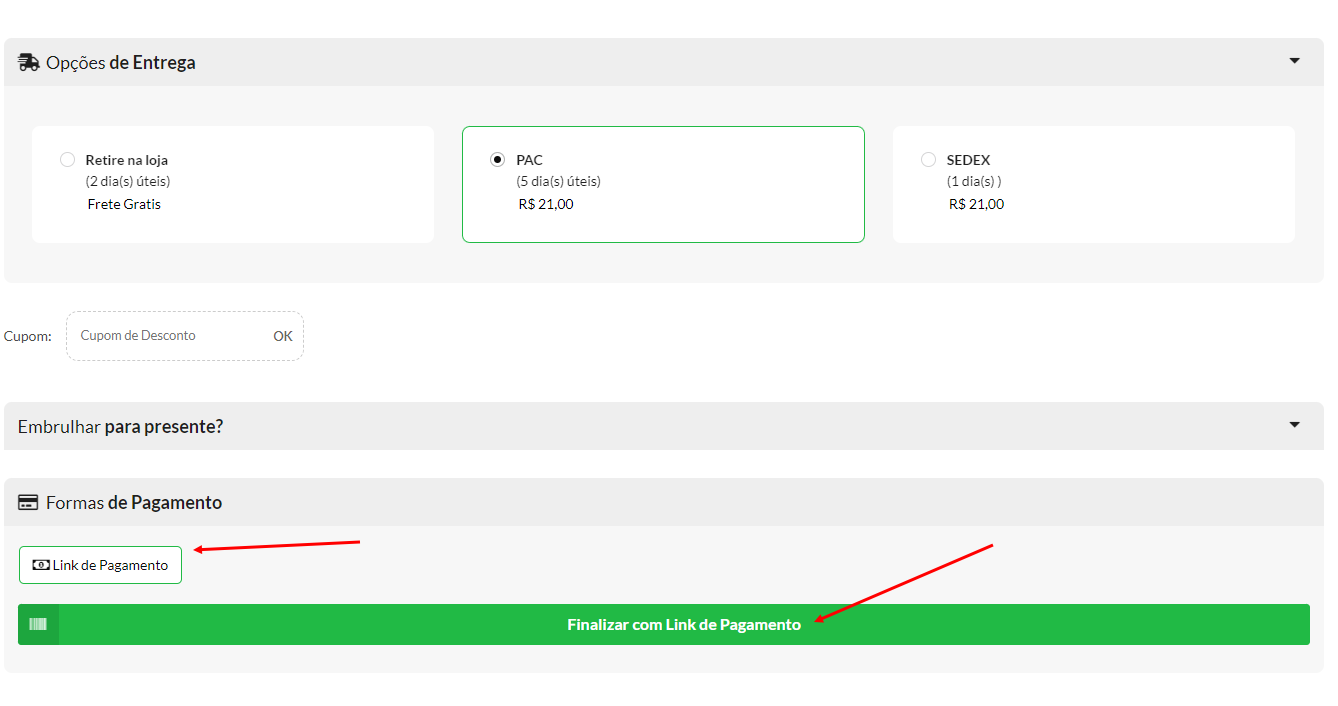
Agora, clique em Copiar link de pagamento:
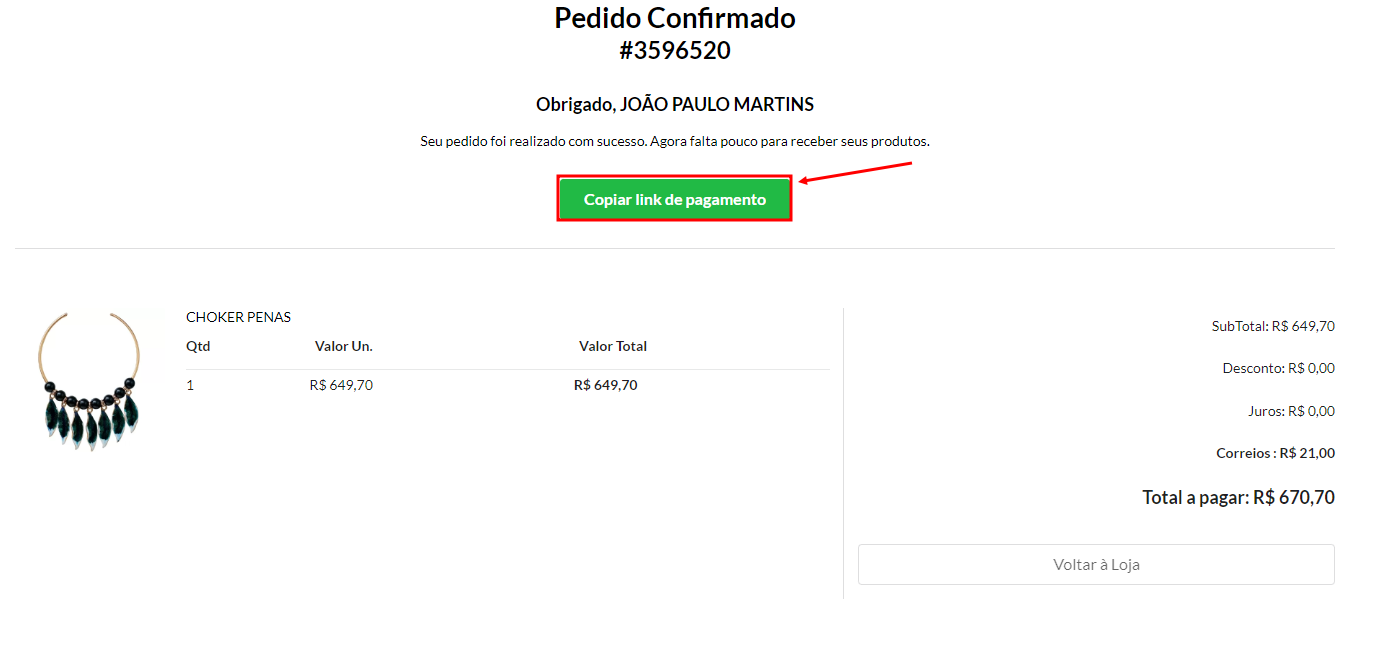
Agora, basta encaminhar o link para o seu cliente, através do canal que estava se comunicando com ele, e aguardar que o mesmo efetue o pagamento do pedido.
Como conferir se o consumidor efetuou o pagamento do pedido
Na página Lista de clientes, clique em Consultar pedidos: 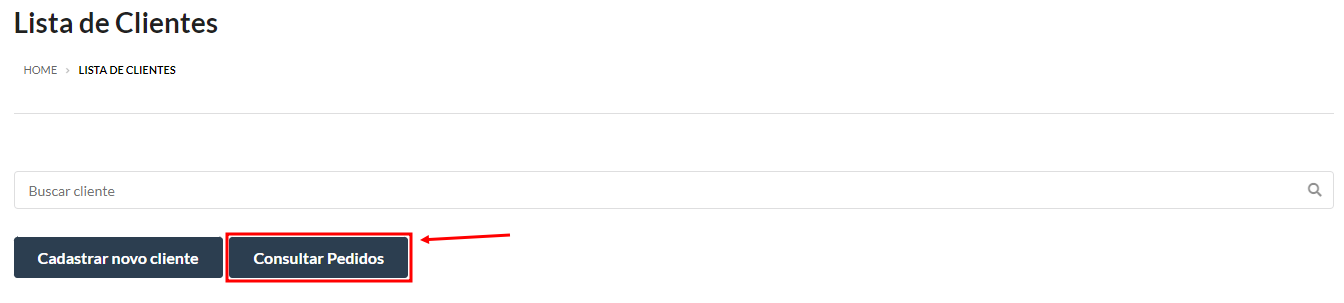
Nessa página você poderá consultar todos os pedidos realizados pelo seu usuário. Caso o pedido esteja como Link de Pagamento, significa que ele ainda não foi pago. Você poderá clicar no ícone do WhatsApp para encaminhar o link do pedido novamente ao seu cliente. Confira um exemplo de pedido não pago:
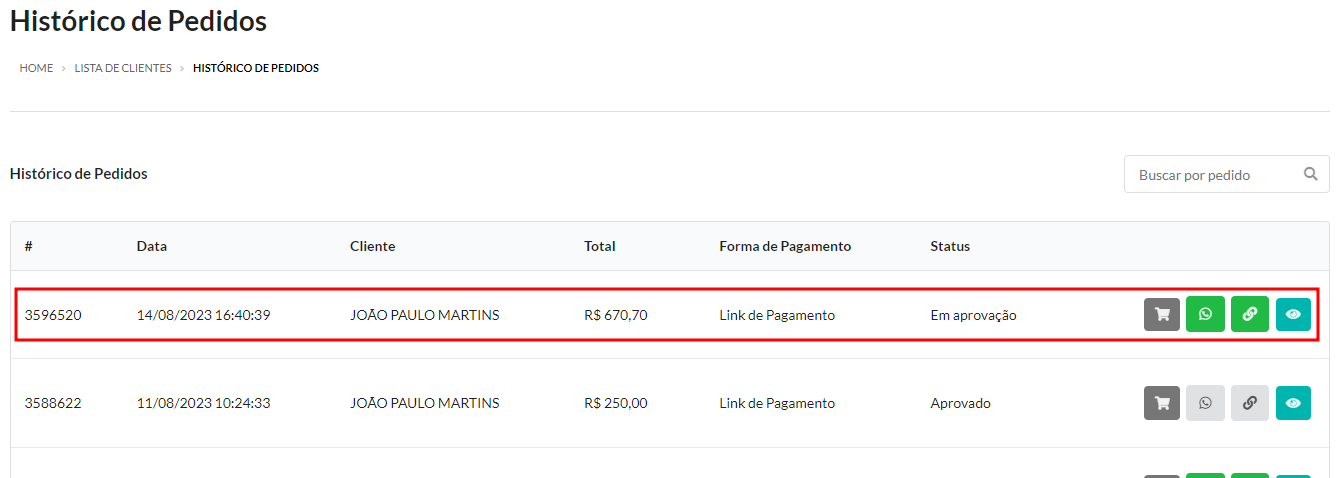
Além disso, você poderá refazer o pedido, copiar o link de pagamento e até visualizar mais detalhes do respectivo pedido.
 Precisa de ajuda? Clique aqui e fale com um dos nossos especialistas!
Precisa de ajuda? Clique aqui e fale com um dos nossos especialistas!
